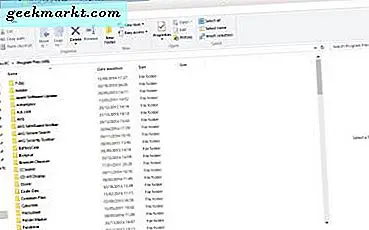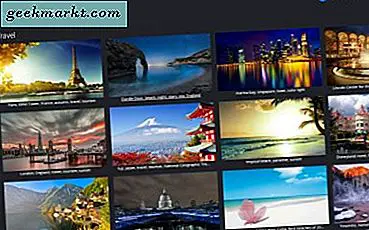Beberapa hari yang lalu kami menulis artikel tentang cara memblokir pornografi di Android Anda. Tetapi ada kalanya, ketika situs web sering berubah menjadi terkenal dengan menampilkan konten yang tidak pantas, iklan pop-up, iklan video. Ada situs web mencurigakan yang menampilkan virus palsu dan munculan pencurian data. Nah, lebih baik menjauh dari situs web semacam itu dan hal terbaik yang dapat Anda lakukan adalah memblokirnya. Jadi, inilah 4 Cara Berbeda Untuk Memblokir Situs Web di Android.
Terkait:Lihat apa yang orang lain jelajahi di jaringan Anda
Cara Memblokir Situs Web di Android
1. Metode File Host
Salah satu cara termudah untuk memblokir situs web di Android secara native adalah dengan mengubah file host. Yang harus Anda lakukan adalah mengarahkan ulang nama domain situs web ke alamat IP localhost. Namun, mengedit file host memerlukan perangkat Android yang telah di-root. Karena itu, ada aplikasi seperti DNS66 dan beberapa editor file host lainnya. Aplikasi ini membuat VPN lokal dengan file inangnya sendiri dan mengarahkan semua lalu lintas yang melaluinya.
Kami dapat menggunakan aplikasi ini dan memblokir situs web apa pun yang kami inginkan. Untuk demonstrasi ini, saya akan menggunakan DNS66, tetapi langkah-langkah untuk aplikasi lain akan serupa. Pertama, unduh dan instal DNS66 dari F-Droid. DNS66 tidak tersedia di Play Store karena berisi file yang dapat memblokir iklan yang melanggar Kebijakan Google. Namun, F-Droid adalah sumber yang aman dan DNS66 juga merupakan aplikasi sumber terbuka.
Setelah Anda menginstal DNS66, buka aplikasi dan arahkan ke Tab Host. Ketuk ikon "Tambah" mengambang yang muncul di sudut kanan bawah.
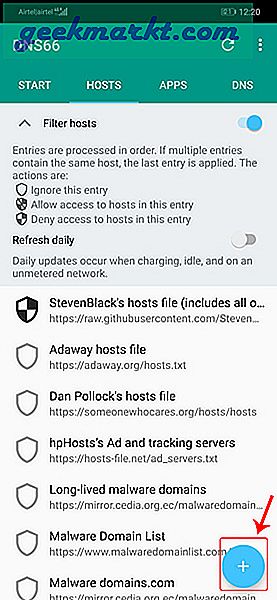
Pada halaman tambahkan entri, masukkan nama, alamat situs web, dan tindakan sebagai "Tolak". Ketuk tanda centang di sudut kanan atas untuk menyimpan perubahan.
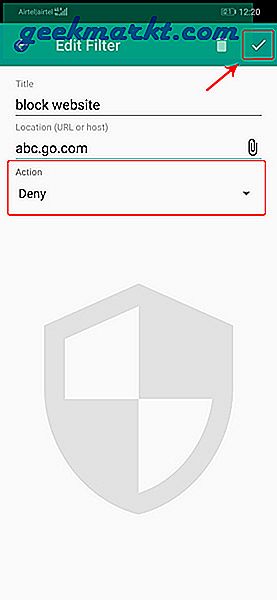
Setelah Anda menambahkan entri, seperti inilah tampilannya di tab Host.
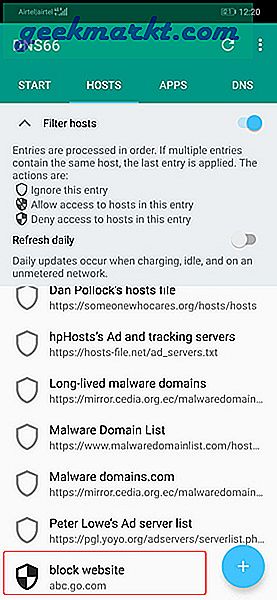
Sekarang, buka Tab Mulai dan ketuk tombol "Mulai".
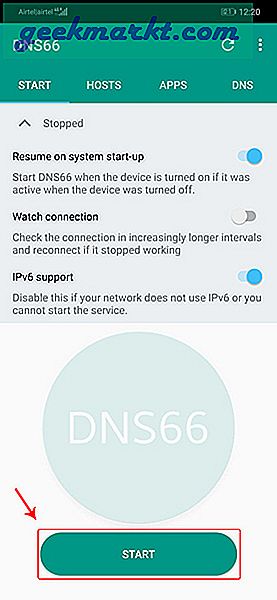
Jika Anda menerima pesan seperti berikut, ketuk opsi "Tidak". Pesan ini muncul karena file host belum diunduh dan diakses oleh aplikasi DNS66. Selanjutnya, ketuk ikon segarkan di sudut kanan atas untuk mengunduh file host.
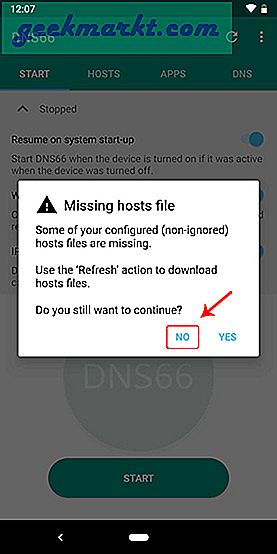
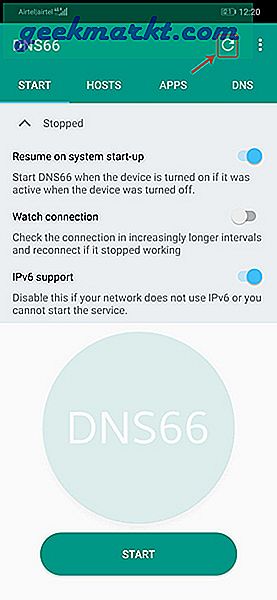
Setelah memperbarui, coba ketuk tombol Mulai lagi. Anda akan melihat pesan "Permintaan Koneksi", ketuk tombol "OK" untuk melanjutkan. Ini akan mengaktifkan VPN lokal dari DNS66.
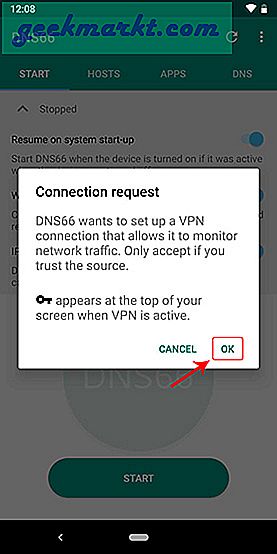
Sekarang Anda telah mengaktifkan VPN lokal, Anda akan melihat entri di laci notifikasi. Ini akan terlihat seperti berikut.
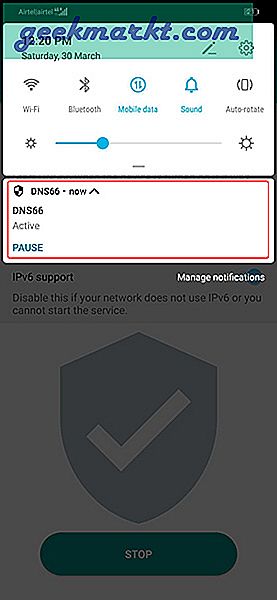
Itu dia. Mulai saat ini, tidak ada yang dapat mengakses situs web yang ditambahkan selama VPN lokal DNS66 berjalan. Untuk keandalan yang lebih baik, alihkan opsi "Watch Connection" di tab Mulai. Ini memastikan bahwa koneksi dan VPN hidup dan berfungsi.
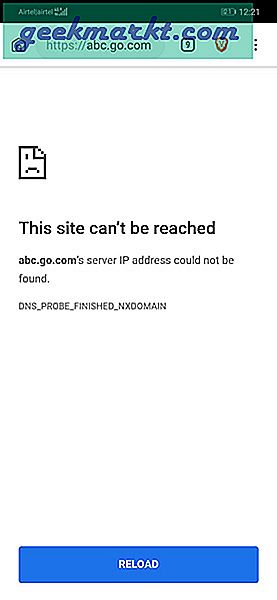
Catatan: DNS66 tidak berfungsi jika Anda terhubung melalui Wi-Fi atau Anda berada di jaringan kantor. Pengaturan pada router akan menggantikan pengaturan DNS66.
Jika Anda tidak ingin orang lain mengakses dan mengubah setelan DNS66, Anda dapat menyembunyikan aplikasinya. Berikut adalah artikel rinci kami tentang cara Menyembunyikan Aplikasi di Android.
2. Menggunakan Browser Khusus
Atau, Anda juga dapat memblokir situs web di browser. Jika Anda hanya ingin memblokir situs dewasa dan pornografi maka Anda dapat menggunakan browser seperti Safe Browser. Untuk memblokir situs web tertentu, Anda dapat menggunakan browser web Firefox lama yang bagus untuk Android. Jika Anda menggunakan Google Chrome, tidak ada pengaturan internal di ponsel untuk memblokir situs web. Bahkan, Firefox untuk Android tidak mendukung pemblokiran situs web secara default. Tetapi, Anda dapat menginstal add-on untuk memblokir situs web yang merupakan proses yang cukup sederhana.
Untuk memulai, unduh dan instal Firefox jika Anda belum melakukannya. Setelah terinstal, ketik “about: addons” di address bar dan ketuk tombol “Go”.
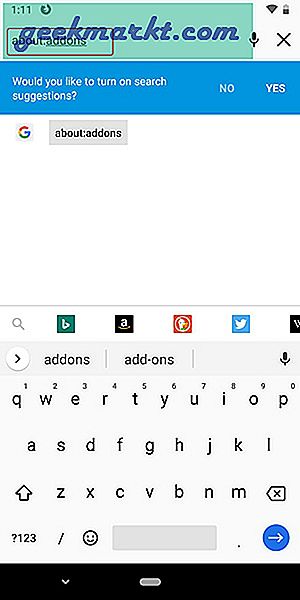
Atau, Anda juga dapat membuka halaman addons dengan mengetuk tiga titik di sudut kanan atas. Ketuk Add ons dari pengaturan dropdown diperpanjang.
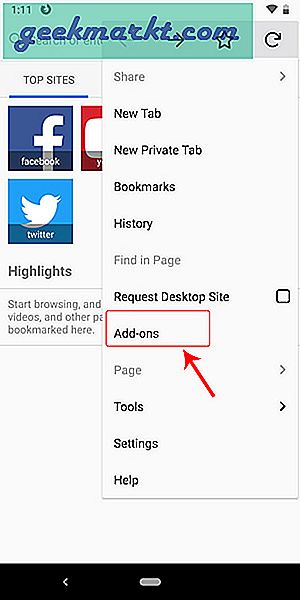
Setelah Anda berada di halaman addons, ketuk opsi "Jelajahi semua Add-on Firefox".
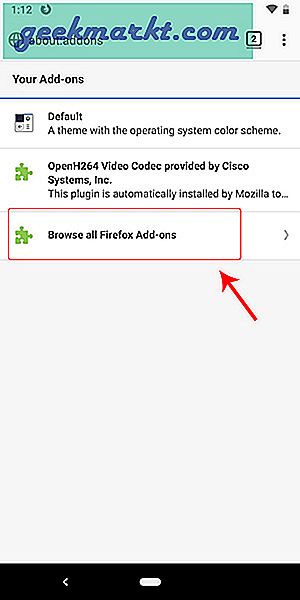
Di sini, cari add-on "Block Site". Berikut adalah add-on yang kami cari. Setelah Anda menemukannya, ketuk tombol “Add to Firefox”
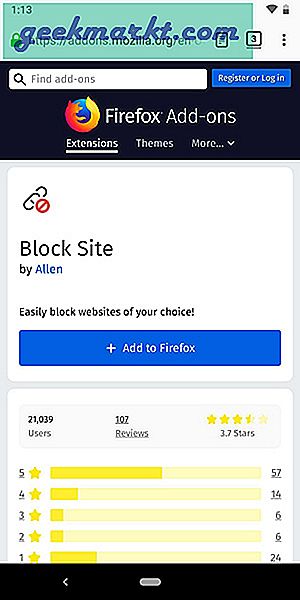
.Firefox akan meminta konfirmasi Anda untuk menginstal add-on. Cukup ketuk tombol "Ya" untuk melanjutkan.

Sekarang, kembali ke halaman Pengaya di dalam Firefox dan ketuk pengaya “Blokir Situs” yang baru dipasang. Ini akan membawa Anda ke halaman pengaturan Block Site.
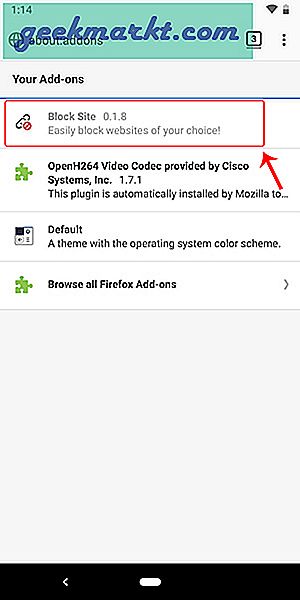
Di sini, masukkan URL yang ingin Anda blokir di bagian "Tambahkan domain secara manual ke daftar blokir". Setelah Anda selesai, ketuk tombol tambah. Untuk tujuan demonstrasi, saya telah memblokir situs abc.go.com.
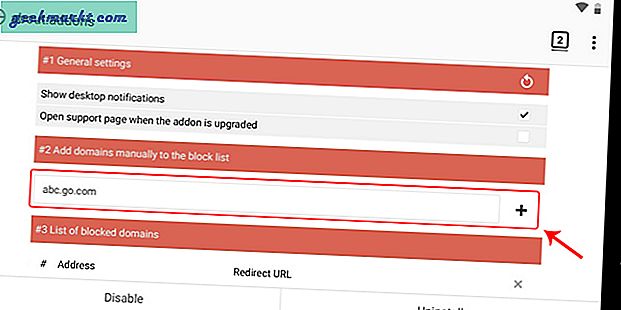
Sekarang setelah menambahkan entri, itu harus terlihat di bawah bagian "Daftar domain yang diblokir".
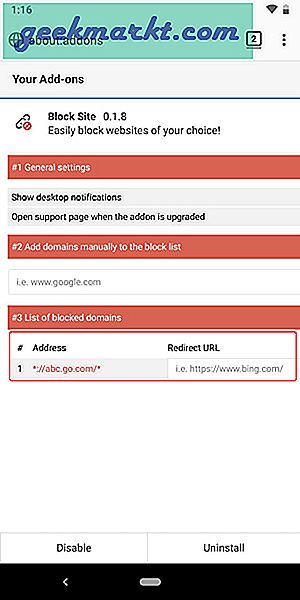
Itu dia. Mulai saat ini, pengguna tidak dapat mengakses situs web yang baru saja Anda tambahkan ke browser Firefox.
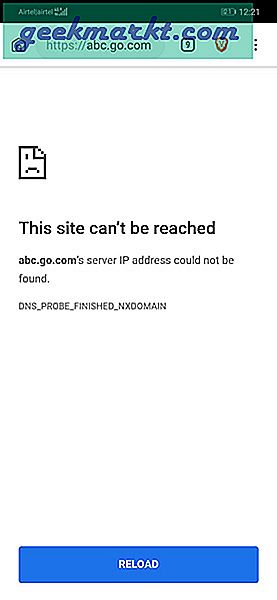
Lakukan bermain dengan opsi berbeda dalam pengaya karena ini bahkan memungkinkan Anda mengatur jadwal untuk memblokir dan membuka blokir situs web secara otomatis. Jika perlu, Anda juga dapat melindungi pengaturan add-on dengan kata sandi untuk mencegah perubahan yang tidak sah.
3. Menggunakan Firewall
Sekarang, masalah dengan semua metode sebelumnya adalah metode tersebut tidak berfungsi saat Anda tersambung ke Wi-Fi. Untuk memblokir situs web apa pun pilihan Anda bahkan saat Anda terhubung ke Wi-Fi berarti menggunakan firewall. Hal yang baik tentang menggunakan aplikasi firewall adalah aplikasi ini juga memungkinkan Anda untuk mengontrol aplikasi mana yang dapat dan tidak dapat mengakses internet. Bahkan, Anda bahkan dapat mengonfigurasi aplikasi untuk hanya mengizinkan aplikasi terhubung ke internet melalui WiFi dan / atau koneksi data seluler.
Untuk memulai, unduh dan instal aplikasi NoRoot Firewall dari Play Store. Setelah dipasang, buka aplikasi dan arahkan ke tab "Filter Global". Tab ini hampir selesai, jadi, jangan panik jika Anda tidak dapat langsung melihat tab tersebut. Setelah Anda berada di tab Filter Global, ketuk opsi "Pre-Filter Baru".
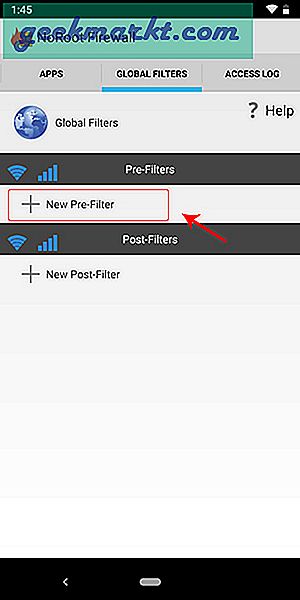
Sekarang, masukkan nama domain dengan HTTP atau HTTPS di depan nama domain di kolom "Address", pilih "*" dari menu drop-down di kolom Port. Ketuk pada kotak centang di sebelah ikon WiFi dan ikon sinyal data sampai Anda melihat tanda silang merah. Ketuk tombol "Ok" untuk menyimpan perubahan.
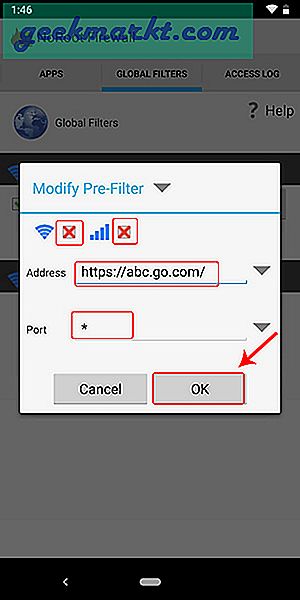
Setelah Anda menyimpan perubahan, entri akan muncul di bawah Pre-Filter.
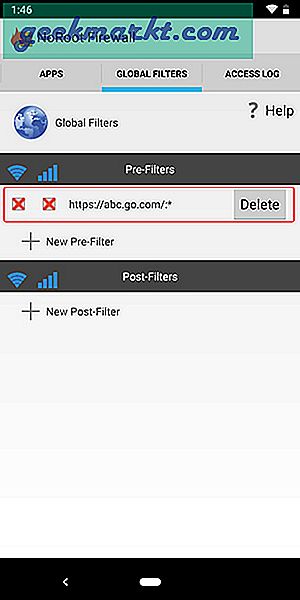
Sekarang, kembali ke tab "Beranda" utama dan ketuk tombol Mulai. Ini akan memulai VPN lokal.
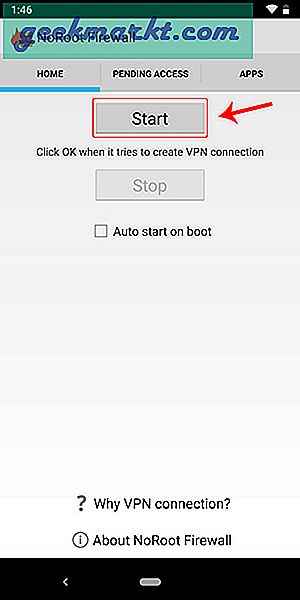
Itu dia. Mulai saat ini, Anda atau aplikasi apa pun yang diinstal pada perangkat Anda tidak dapat mengakses situs web yang Anda blokir menggunakan NoRoot Firewall.
4. Menggunakan Aplikasi Anti-virus
Anda juga dapat memblokir situs web apa pun pilihan Anda dan bahkan memfilter kategori situs web yang terkait dengan perjudian, pornografi, konten dewasa, dll., Menggunakan aplikasi antivirus Trend Micro. Selain itu, Trend Micro juga memberi Anda opsi kontrol orang tua yang kuat untuk mengelola akses ke perangkat Anda.
Jika Anda mencari aplikasi yang tidak hanya memblokir situs web selektif dan berbahaya, tetapi juga memungkinkan Anda mengelola perangkat dengan benar dengan kontrol orang tua yang baik, maka Anda harus mencoba Trend Micro. Namun, aplikasinya berbasis langganan. Ada uji coba tujuh hari gratis untuk mencoba aplikasinya. Jadi, ikuti panduan di bawah ini dan coba aplikasinya dan lihat apakah itu sesuai dengan kebutuhan Anda.
Untuk memulai, unduh dan instal aplikasi Trend Micro's Mobile Security & Antivirus dari Play Store.
Buka aplikasi dan ketuk opsi "Kontrol Orang Tua".
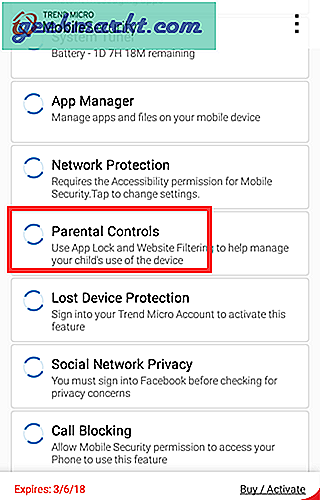
Sekarang, ketuk pesan peringatan dan berikan izin yang diminta aplikasi. Izin ini diperlukan agar aplikasi berfungsi dengan benar.
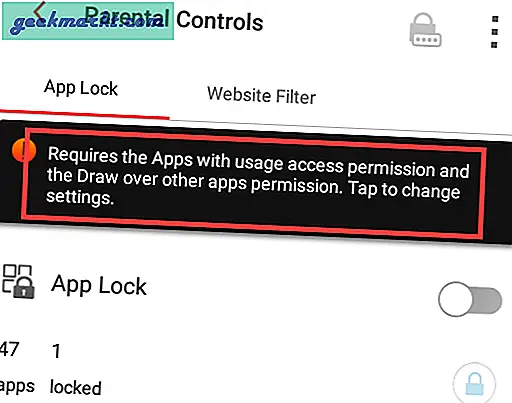
Anda akan diminta untuk masuk ke akun Trend Micro. Ini juga diperlukan untuk menggunakan opsi kontrol orang tua. Ketuk tombol "Masuk sekarang".
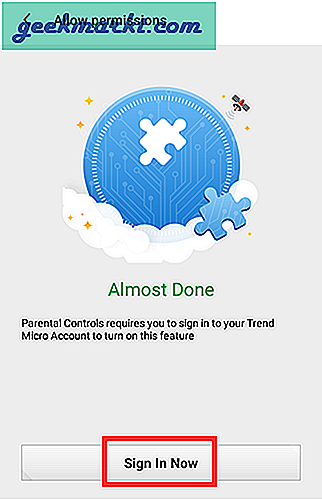
Ikuti petunjuk di layar untuk menyelesaikan proses pendaftaran.
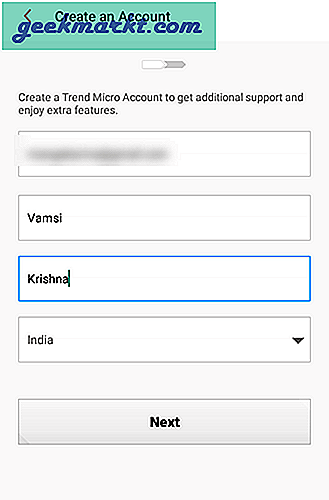
Setelah Anda selesai dengan pendaftaran, navigasikan ke tab "Filter Situs Web". Dalam Kontrol Orang Tua dan aktifkan sakelar di sebelah "Filter Situs Web".
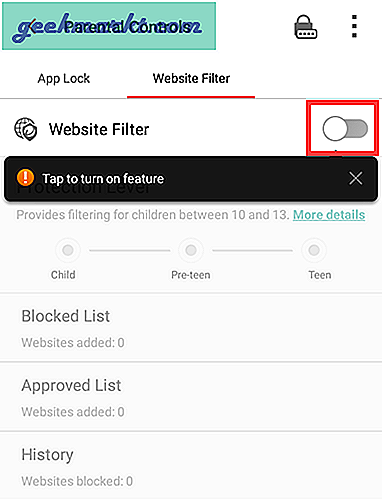
Sekarang, ketuk opsi "Daftar Diblokir".
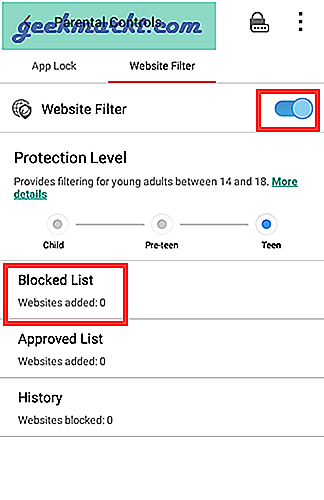
Selanjutnya, masukkan nama dan URL situs web yang ingin Anda blokir dan ketuk tombol "Tambah".
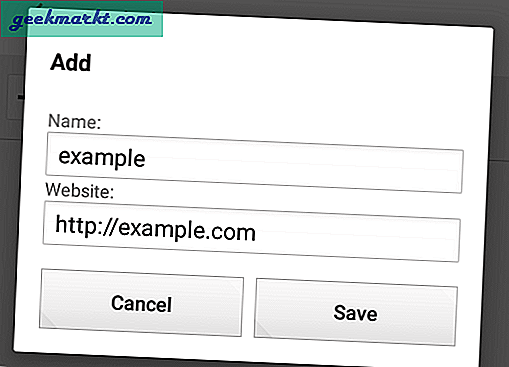
Hanya itu yang harus dilakukan. Mulai saat ini, situs web tidak dapat diakses di perangkat Anda. Saat Anda ingin mengubah atau menghapus situs web dari bagian kontrol orang tua, Anda akan diminta memasukkan kata sandi akun Anda. Tanpa kata sandi, Anda tidak dapat mengedit tautan filter.
Membungkus
Add-on browser dan metode pengeditan file host berfungsi saat Anda terhubung melalui Jaringan Seluler. Jika Anda kebanyakan mengakses Internet melalui jaringan ponsel, saya sarankan Anda mencoba opsi ini. Jika Anda menggunakan Wi-Fi, Anda harus mencoba firewall lengkap atau aplikasi Anti-Virus.
Sekian untuk saat ini dan semoga membantu. Beri komentar di bawah untuk membagikan pemikiran dan pengalaman Anda tentang penggunaan aplikasi di atas untuk memblokir situs web di Android.